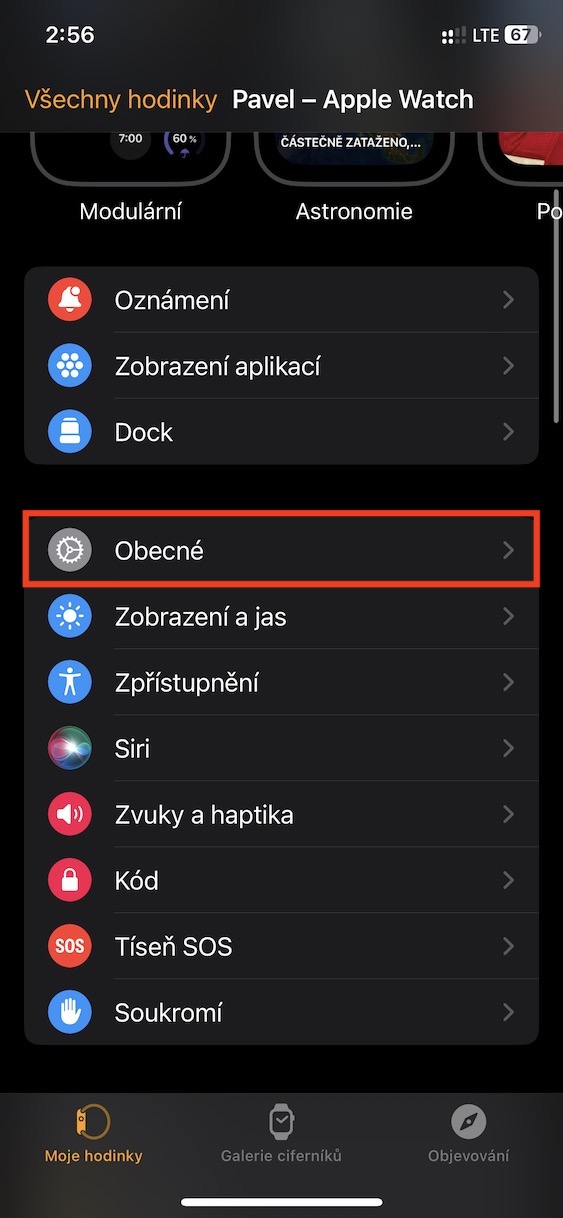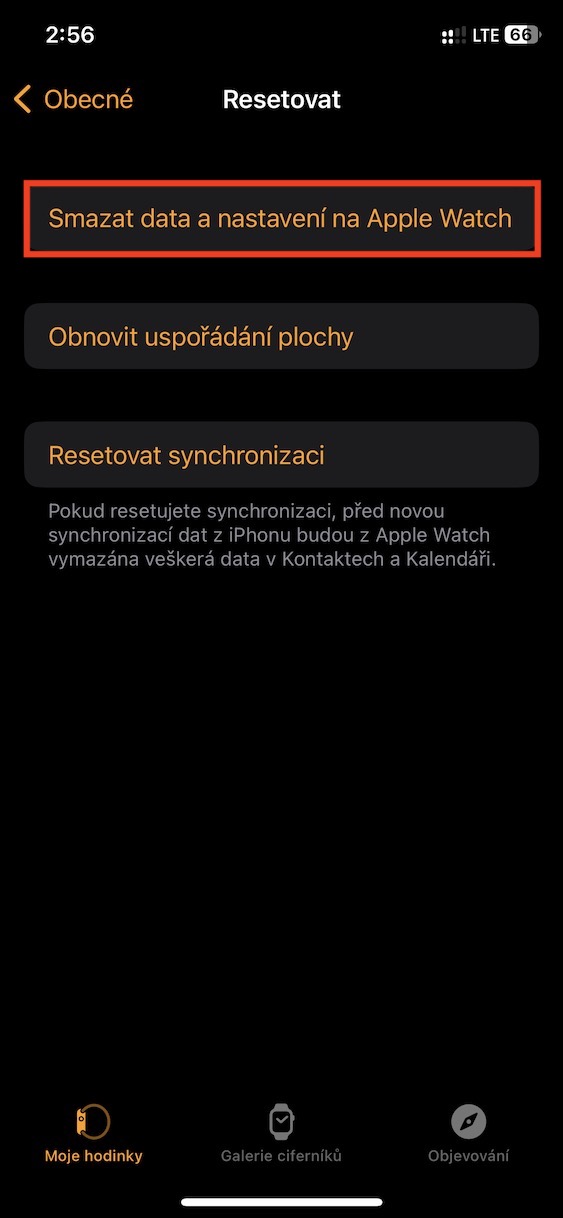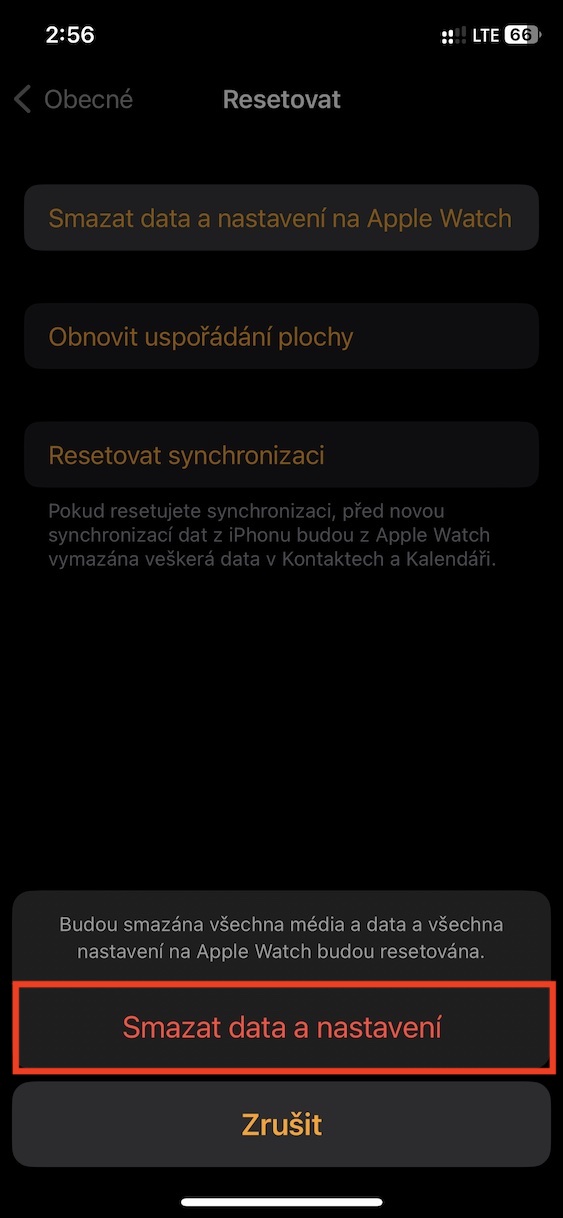Ọ bụrụ na ịchọta iPhone, iPad, Mac ma ọ bụ Apple Watch n'okpuru osisi ahụ, ị ga-abụrịrị ezigbo mma n'ime afọ. Ọ bụrụ na nke a abụghị ngwaọrụ Apple mbụ gị site na otu ụdị, ị ga-achọkarị ire ochie. N'isiokwu a, ka anyị leba anya ka ị ga-esi kwadebe iPhone, iPad, Mac na Apple Watch maka ọrịre ma ọ bụ, ikekwe, maka onyinye. Usoro dị otú ahụ na-agụnye naanị nhichapụ dị mfe nke otu ngwaọrụ ma na-ewe nanị nkeji ole na ole.
Otu esi akwado iPhone (na iPad) maka ọrịre
N'ihe banyere iPhone (ma ọ bụ iPad) ọ dịtụ mfe. Kwado ngwaọrụ gị ochie, ma ọ bụ jiri ya bufee data gaa na nke ọhụrụ. Mgbe ahụ na-abịa ihe kasị mkpa n'ụdị erasing na resetting dum iPhone. Ị nwere ike ime nke a site na ịga Ntọala → Ozuruọnụ na n'ala ala ị họrọ nhọrọ Nyefee ma ọ bụ tọgharịa iPhone. Họrọ ebe a Hichapụ data na ntọala, mgbe iPhone n'onwe ya na-agwa gị na nzọụkwụ a ga-ewepụ ọ bụghị naanị ngwa na data, kamakwa Apple ID, Chọta ebighị mkpọchi na niile data si Apple Wallet. Nke a nzọụkwụ ga-N'ezie ga-kwenye na iPhone koodu na Apple ID paswọọdụ. Ozugbo usoro a zuru ezu, ị na-mere kpamkpam. Mgbe nke a gasịrị, iPhone dị ka ọhụrụ, na-enweghị ntọala ọ bụla.
Otu esi akwadebe Mac maka ọrịre
Ọ bụ n'otu aka ahụ dị mfe na ikpe nke Mac. Tupu ị kpebie ihichapụ Mac gị kpamkpam wee kwadebe ya maka ire ere, n'ezie, buru ụzọ kwado ihe niile ka ị ghara idafu data ọ bụla. Maka nke a, ịnwere ike iji iCloud, dịka ọmụmaatụ, draịvụ ike mpụga, ma ọ bụ ị nwere ike iji ngwa mbufe data ozugbo gbanye Mac ọhụrụ. Ozugbo ị dị njikere, gaa na → Ntọala sistemụ, ebe si n'akụkụ aka ekpe họrọ N'izugbe wee pịa na Nyefee ma ọ bụ tọgharịa. Mgbe ahụ dị nnọọ pịa Hichapụ data na ntọala, wee soro ntuziaka egosiri.
Otu esi akwado Apple Watch maka ọrịre
Ọ bụghị otú ahụ dị mfe n'ihe banyere Apple Watch ma. Ọbụna na nke a, dị nnọọ na-eso a ole na ole dị mfe nzọụkwụ na ị ga-enwe ngwaọrụ kpamkpam njikere maka ire ere ma ọ bụ onyinye, na dum usoro ga-ewe gị nanị a nkeji ole na ole. Tupu usoro ahụ n'ezie, jide n'aka na ị nwere iPhone na Apple Watch gị nso. Mgbe ahụ gaa na ngwa na gị iPhone Lelee, ebe ị na-emeghe My Watch → General → Tọgharia → Hichapụ data na ntọala na Apple Watch. Mgbe ahụ dị nnọọ na-eso ntuziaka egosipụta na iPhone ihuenyo.